
|
Читайте также: |
Задание: для базы данных Студенты создать кнопочную форму. со следующим интерфейсом:
v Ввод данных
· Данные студентов
· Оценки студентов
· Успеваемость студентов
· Возврат в главную форму
v Отчеты
· Список студентов
· Средний балл студентов
· Двоечники
· Возврат в главную форму
v Выход
Предупреждение. В базе данных Студенты должны быть следующие формы: Данные студентов, Оценки студентов, Успеваемость студентов, а также отчеты: Список студентов, Средний балл студентов, Двоечники.
Для создания кнопочной формы:
1.Создать главную кнопочную форму: Сервис -à Надстройки (или Служебные программы) à Диспетчер кнопочных форм à Создать кнопочную форму? ДА à Изменить à ввести название кнопочной формы Главная кнопочная форма à Закрыть.
2.Создать кнопочную форму нижнего уровня:
Создать à ввести имя первого элемента главной кнопочной формы Ввод данных à ОК à выделить Ввод данных и нажать кнопку Изменить à в диалоговом окне Изменение страницы кнопочной формы нажать кнопку Создать, ввести текст Данные студентов, выбрать команду Открыть форму для изменения, выбрать из списка форму Данные студентов à ОК à аналогично создать следующие элементы кнопочной формы: Оценки студентов, Успеваемость студентов, Возврат в главную форму (команда Перейти к кнопочной форме, выбрать из списка форму Главная кнопочная форма) à Закрыть.
3.Создать вторую кнопочную форму нижнего уровня:
Создать à ввести имя Отчеты à ОК à выделить Отчеты и нажать кнопку Изменить à в диалоговом окне Изменение страницы кнопочной формы нажать кнопку Создать, ввести текст Список студентов, выбрать команду Открыть отчет, выбрать из списка отчет Список студентов à ОК à аналогично создать следующие элементы кнопочной формы: Средний балл студентов, Двоечники, Возврат в главную форму (команда Перейти к кнопочной форме, выбрать из списка форму Главная кнопочная форма) à Закрыть.
4.Когда созданы кнопочные формы второго уровня, сформировать первый уровень: выделить Главная кнопочная форма и нажать кнопку Изменить à в диалоговом окне Изменение страницы кнопочной формы нажать кнопку Создать, ввести текст Ввод данных, выбрать команду Перейти к кнопочной форме, выбрать из списка кнопочную форму Ввод данных à ОК à аналогично создать элементы Отчеты и Выход (команда Выйти из приложения) à Закрыть à Закрыть.
5.В базе данных появилась новая таблица и кнопочная форма. Кнопочную форму нужно переименовать в Главная кнопочная форма, её можно запустить щелчком мыши.
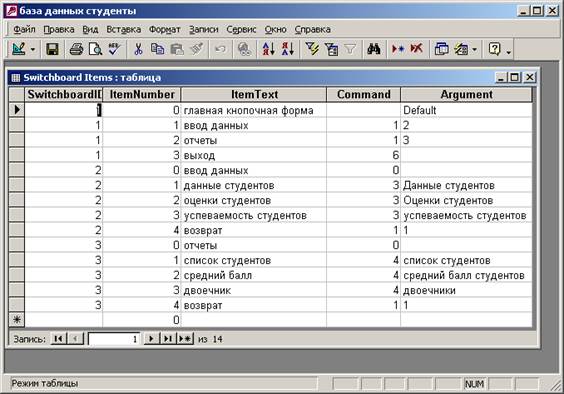
6.Чтобы кнопочная форма запускалась при открытии файла, нужно выполнить команду Параметры запуска меню Сервис и из списка Вывод формы/страницы выбрать Главную кнопочную форму, ввести новый Заголовок приложения – База данных студенты.

7.В режиме Конструктора добавить на Главной кнопочной форме элемент управления Надпись и отобразить название своей группы.
Дата добавления: 2015-10-29; просмотров: 69 | Нарушение авторских прав
| <== предыдущая страница | | | следующая страница ==> |
| Практическая работа № 3 | | | Ключевое поле в таблице |